2015年4月22日
8202609500
 |  |  |  |  |
| 反光的表面 | 低對比度或無垂直線條的主體 | 快速移動的主體 | 透過潮濕的窗戶 | 夜景 |
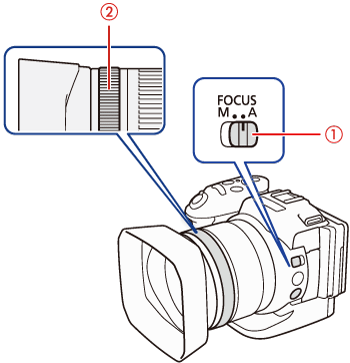
 : 對焦開關
: 對焦開關 : 對焦環
: 對焦環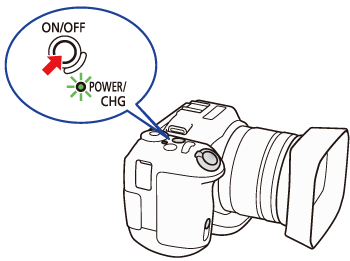


 選單。
選單。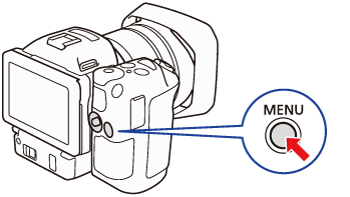
 ] 系統設定選單 -> [自訂
] 系統設定選單 -> [自訂  選單] -> [
選單] -> [  對焦]。
對焦]。 ] 在影像拍攝模式中。
] 在影像拍攝模式中。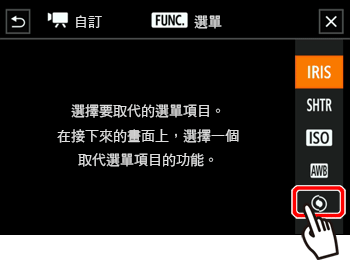
 選單 -> [
選單 -> [  對焦]。
對焦]。 標記將在所選主體或區域上閃爍且攝錄機將自動對焦標記所在的位置。
標記將在所選主體或區域上閃爍且攝錄機將自動對焦標記所在的位置。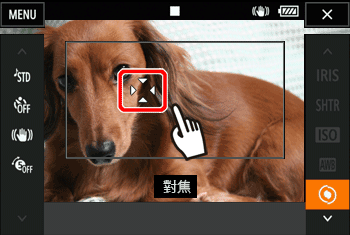
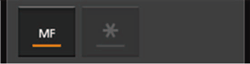
 ) 一側的控制項之一以拉近對焦或按 [FAR] (
) 一側的控制項之一以拉近對焦或按 [FAR] ( ) 一側的控制項之一以推遠對焦。
) 一側的控制項之一以推遠對焦。 ] 為最小,
] 為最小, ] 為最大。
] 為最大。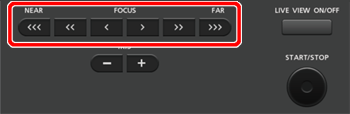
 選單 -> [
選單 -> [  突出輪廓]。
突出輪廓]。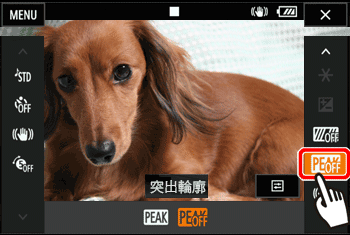
 ]。
]。 ] 關閉突出輪廓效果。
] 關閉突出輪廓效果。 ],然後點選所需的顏色。
],然後點選所需的顏色。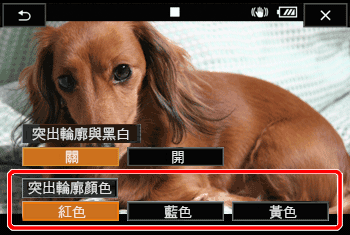
 ]。
]。 ] -> [
] -> [  ] -> [確定] 設定。
] -> [確定] 設定。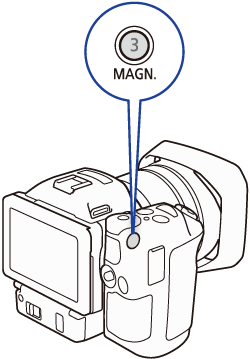
 ] 將出現在螢幕右下角且螢幕的中央會放大約 2 倍。*
] 將出現在螢幕右下角且螢幕的中央會放大約 2 倍。*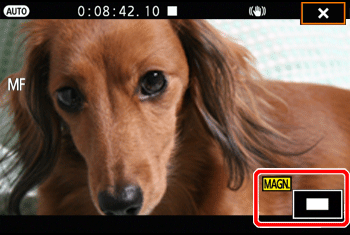
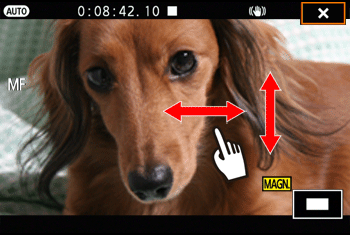
 ] 以取消放大。
] 以取消放大。